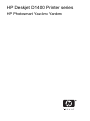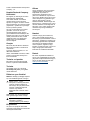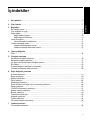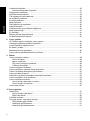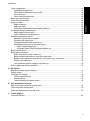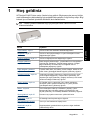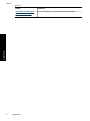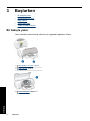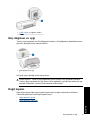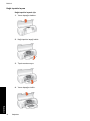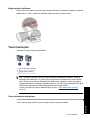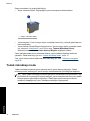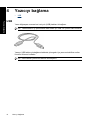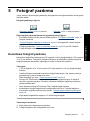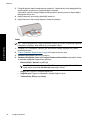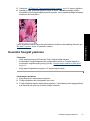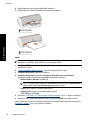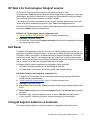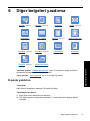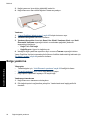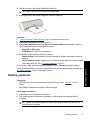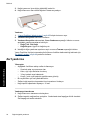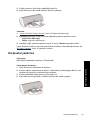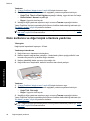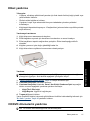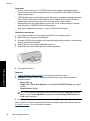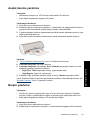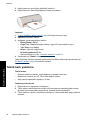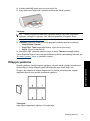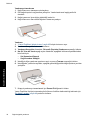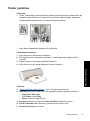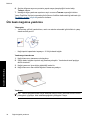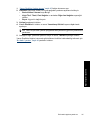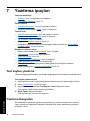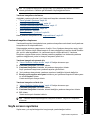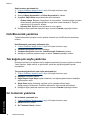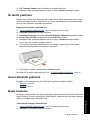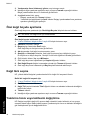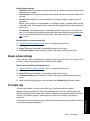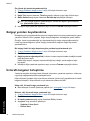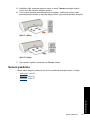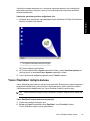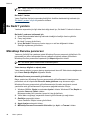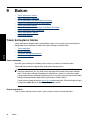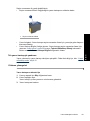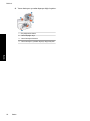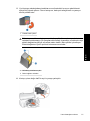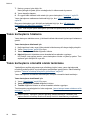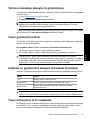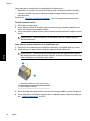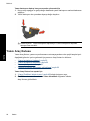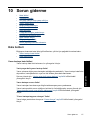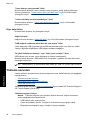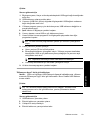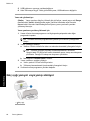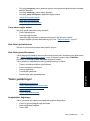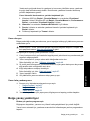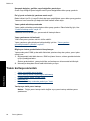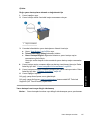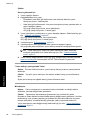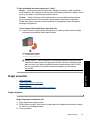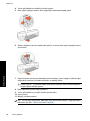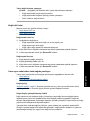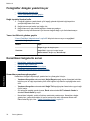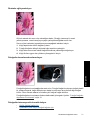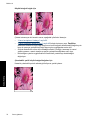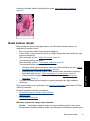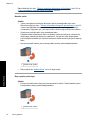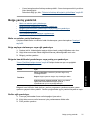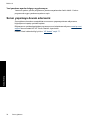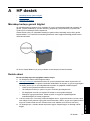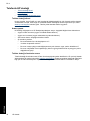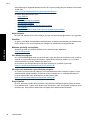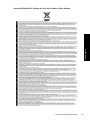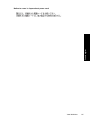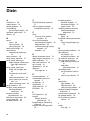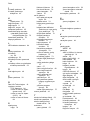HP Deskjet D1400 Printer series Kullanici rehberi
- Tip
- Kullanici rehberi

HP Deskjet D1400 series
Windows Yardım

HP Deskjet D1400 Printer series
HP Photosmart Yazılımı Yardımı

© 2007 Hewlett-Packard Development
Company, L.P.
Hewlett-Packard Company
bildirimleri
Bu belgede yer alan bilgiler önceden
bildirilmeksizin değiştirilebilir.
Tüm hakları saklıdır. Telif hakları
yasalarında izin verilen durumlar
dışında, bu belgenin önceden Hewlett-
Packard şirketinin yazılı izin alınmadan
çoğaltılması, uyarlanması veya başka
bir dile çevrilmesi yasaktır.
HP ürün ve hizmetlerine ait yegane
garantiler, söz konusu ürün ve
hizmetlerle birlikte verilen koşullu
garanti bildirimlerinde belirtilmiştir. Bu
belgede yazılı hiçbir şey ek bir garanti
olarak yorumlanamaz. HP, burada
olabilecek teknik veya düzenleme
hatalarından veya eksikliklerden
sorumlu değildir.
Onaylar
Microsoft, MS, MS-DOS ve Windows
Microsoft Corporation’ın tescilli ticari
markalarıdır.
TrueType; Apple Computer, Inc.’nin
ABD ticari markasıdır.
Adobe, AdobeRGB ve Acrobat; Adobe
Systems Incorporated kuruluşunun
ticari markalarıdır.
Terimler ve işaretler
Bu kullanıcı kılavuzunda aşağıdaki
terimler ve işaretler kullanılmaktadır.
Terimler
HP Deskjet yazıcı aynı zamanda
HP Deskjet, HP yazıcı ya da yazıcı
olarak adlandırılır.
Dikkat ve uyarı ifadeleri
Dikkat HP Deskjet ya da diğer ekipman
için olası tehlikeleri gösterir. Örneğin:
Dikkat uyarısı Yazıcı
kartuşunun mürekkep püskürtme
uçlarına ve bakır kontaklarına
dokunmayın. Bu parçalarla temas,
tıkanma, mürekkeple ilgili bazı
sorunlar veya elektrik
bağlantılarında sorunlara neden
olabilir.
Uyarı ifadesi; size veya başkalarına
zarar gelebileceğini belirtir. Örneğin:
Uyarı Eski ve yeni yazıcı
kartuşlarını çocukların
erişemeyeceği bir yerde saklayın.
Erişilebilirlik
HP yazıcınız içerdiği bir dizi özellik
sayesinde engelli kullanıcılar tarafından
da kolaylıkla kullanılabilir.
Görme
Görme bozukluğu olan veya zorlukla
görebilen kullanıcılar Windows’un
erişilebilirlik seçenekleri ve
işlevlerinden yararlanarak yazıcı
yazılımını kullanabilirler. Ayrıca ekran
okuyucuları, Braille okuyucular ve sesi
metne dönüştürme uygulamaları gibi
yardımcı teknolojilerin çoğu da
desteklenmektedir. Renk körlüğü olan
kullanıcılar için, yazılımda ve HP yazıcı
üzerinde kullanılan renkli düğmeler ile
sekmeler, uygun eylemi anlatan basit
metinlerle veya simge etiketleriyle
sunulmuştur.
Hareket
Hareket zorluğu çeken kullanıcılar,
yazıcı yazılımındaki işlevleri klavye
komutları yoluyla kullanabilirler. Yazılım
StickyKeys, ToggleKeys, FilterKeys ve
MouseKeys gibi Windows erişilebilirlik
seçeneklerini de desteklemektedir.
Yazıcı kapakları, düğmeleri, kağıt
tepsileri ve kağıt kılavuzları, güçsüz ve
erişim zorluğu çeken kullanıcılar
tarafından da rahatlıkla kullanılabilir.
Destek
Bu ürünün erişilebilirlik özellikleri ve
HP'nin ürün erişilebilirliği konusundaki
çalışmalarına ilişkin daha fazla bilgi için,
HP'nin şu Web sitesini ziyaret edin:
www.hp.com/accessibility.

İçindekiler
1Hoş geldiniz...............................................................................................................................5
2Özel işlevler...............................................................................................................................7
3Başlarken
Bir bakışta yazıcı........................................................................................................................8
Güç düğmesi ve ışığı..................................................................................................................9
Kağıt tepsisi................................................................................................................................9
Kağıt tepsisini açma...........................................................................................................10
Kağıt tepsisini kullanma......................................................................................................11
Yazıcı kartuşları........................................................................................................................11
Yazıcı kartuşlarını değiştirme.............................................................................................11
Yedek mürekkep modu.............................................................................................................12
Yedek mürekkep modu çıkışı.............................................................................................13
Yedek mürekkep modundan çıkma....................................................................................13
4Yazıcıyı bağlama
USB..........................................................................................................................................14
5Fotoğraf yazdırma
Kenarlıksız fotoğraf yazdırma...................................................................................................15
Kenarlıklı fotoğraf yazdırma......................................................................................................17
HP Real Life Technologies fotoğraf onarma.............................................................................19
Exif Baskı..................................................................................................................................19
Fotoğraf kağıdını saklama ve kullanma....................................................................................19
Fotoğraf yazdırırken tasarruf etme...........................................................................................20
6Diğer belgeleri yazdırma
E-posta yazdırma......................................................................................................................21
Belge yazdırma.........................................................................................................................22
Mektup yazdırma......................................................................................................................23
Zarf yazdırma............................................................................................................................24
Kartpostal yazdırma..................................................................................................................25
Dizin kartlarına ve diğer küçük ortamlara yazdırma.................................................................26
Etiket yazdırma.........................................................................................................................27
CD/DVD dövmelerini yazdı rma.................................................................................................27
Asetat üzerine yazdırma...........................................................................................................29
Broşür yazdırma.......................................................................................................................29
Tebrik kartı yazdırma................................................................................................................30
Kitapçık yazdırma.....................................................................................................................31
Poster yazdırma........................................................................................................................33
Ütü baskı kağıdına yazdırma....................................................................................................34
7Yazdırma ipuçları
Test sayfası yazdırma...............................................................................................................36
1
İçindekiler

Yazdırma Kısayolları.................................................................................................................36
Yazdırma kısayolları oluşturma..........................................................................................37
Sayfa sırasını ayarlama............................................................................................................37
Hızlı/Ekonomik yazdırma..........................................................................................................38
Tek kağıda çok sayfa yazdırma................................................................................................38
Gri tonlamalı yazdırma..............................................................................................................38
İki taraflı yazdırma....................................................................................................................39
Baskı önizleme.........................................................................................................................39
Özel kağıt boyutu ayarlama......................................................................................................40
Kağıt türü seçme......................................................................................................................40
Yazdırma hızını veya kalitesini değiştirme...............................................................................40
Baskı çözünürlüğü....................................................................................................................41
En fazla dpi...............................................................................................................................41
Belgeyi yeniden boyutlandırma ...............................................................................................42
İki taraflı belgeleri birleştirme....................................................................................................42
8Yazıcı yazılımı
HP Deskjet aygıtını varsayılan yazıcı yapma...........................................................................44
Varsayılan yazdırma ayarlarını ayarlama.................................................................................44
Yazıcı Özellikleri iletişim kutusu................................................................................................45
Bu Nedir? yardımı.....................................................................................................................46
Mürekkep Durumu penceresi...................................................................................................46
Yazıcı yazılımı güncelleştirmelerini yükleme............................................................................47
9Bakım
Yazıcı kartuşlarını takma..........................................................................................................48
Yazıcı kartuşları..................................................................................................................48
Seçim numaraları................................................................................................................48
Tek yazıcı kartuşuyla yazdırma..........................................................................................49
Yükleme yönergeleri...........................................................................................................49
Yazıcı kartuşlarını hizalama.....................................................................................................52
Yazıcı kartuşlarını otomatik olarak temizleme..........................................................................52
Tahmini mürekkep düzeylerini görüntüleme.............................................................................53
Yazıcı gövdesinin bakımı..........................................................................................................53
Cildinize ve giysilerinize bulaşan mürekkebi temizleme...........................................................53
Yazıcı kartuşlarını el ile temizleme...........................................................................................53
Yazıcı kartuşlarının bakımı.......................................................................................................55
Yazıcı kartuşu depolama ve tutma.....................................................................................55
Yazıcı kartuşu koruyucusu.................................................................................................55
Yazıcı Araç Kutusu...................................................................................................................56
10 Sorun giderme
Hata iletileri...............................................................................................................................57
Yazıcı kartuşu hata iletileri..................................................................................................57
Diğer hata iletileri................................................................................................................58
Yükleme sorunları .....................................................................................................................58
Güç ışığı yanıyor veya yanıp sönüyor......................................................................................60
Yanıp sönen ışığın anlamı..................................................................................................61
Hata iletisi görüntülenirse...................................................................................................61
Hata iletisi görüntülenmezse..............................................................................................61
2
İçindekiler

Yazıcı yazdırmıyor....................................................................................................................61
Aşağıdakileri doğrulayın.....................................................................................................61
Yazıcı kablo bağlantısını kontrol edin.................................................................................62
Yazıcı duruyor.....................................................................................................................63
Yazıcı hala yazdırmıyorsa..................................................................................................63
Belge yavaş yazdırılıyor...........................................................................................................63
Yazıcı kartuşu sorunları............................................................................................................64
Kağıt sorunları..........................................................................................................................67
Kağıt sıkışması...................................................................................................................67
Kağıt bitti iletisi....................................................................................................................69
Yazıcı aynı anda birden fazla kağıda yazdırıyor.................................................................69
Fotoğraflar düzgün yazdırılmıyor..............................................................................................70
Kağıt tepsisini kontrol edin..................................................................................................70
Yazıcı özelliklerini gözden geçirin.......................................................................................70
Kenarlıksız belgelerle sorun.....................................................................................................70
Kenarlıksız yazdırma yönergeleri.......................................................................................70
Resimler eğik yazdırılıyor...................................................................................................71
Fotoğrafın kenarlarında solma oluyor.................................................................................71
Fotoğrafta istenmeyen bir kenarlık kalıyor..........................................................................71
Küçük fotoğraf kağıdı için.............................................................................................72
Çıkarılabilir şeritli küçük fotoğraf kağıtları için..............................................................72
Baskı kalitesi düşük..................................................................................................................73
Belge yanlış yazdırıldı..............................................................................................................75
Metin ve resimler yanlış hizalanıyor...................................................................................75
Belge sayfaya ortalanmıyor veya eğik yazdırılıyor.............................................................75
Belgenin bazı bölümleri yazdırılmıyor veya yanlış yere yazdırılıyor...................................75
Zarflar eğik yazdırılıyor.......................................................................................................75
Yeni yazdırma ayarları belgeye uygulanmıyor ..................................................................76
Sorun yaşamaya devam ederseniz..........................................................................................76
A HP destek
Mürekkep kartuşu garanti bilgileri.............................................................................................77
Destek süreci............................................................................................................................77
Telefonla HP desteği................................................................................................................78
Telefon desteği süresi........................................................................................................78
Arama yapma.....................................................................................................................78
Telefon desteği süresinden sonra......................................................................................78
B Sarf malzemeleri siparişi
Kağıt veya başka ortamları sipariş etme..................................................................................79
Yazıcı kartuşları sipariş etme....................................................................................................79
Diğer sarf malzemelerini sipariş etme.......................................................................................79
C Teknik bilgiler
Yazıcı belirtimleri......................................................................................................................81
İçindekiler
3
İçindekiler

Çevresel ürün gözetim programı .............................................................................................81
Kağıt kullanımı....................................................................................................................82
Plastikler.............................................................................................................................82
Malzeme güvenliği veri sayfaları........................................................................................82
Geri dönüşüm programı......................................................................................................82
HP inkjet sarf malzemeleri geri dönüşüm programı............................................................82
Enerji tüketimi.....................................................................................................................82
Avrupa Birliğindeki Ev Kullanıcıları İçin Atık Cihazların Çöpe Atılması..............................83
Yasal bildirimler........................................................................................................................83
FCC statement....................................................................................................................84
LED indicator statement.....................................................................................................84
Notice to users in Korea.....................................................................................................84
VCCI (Class B) compliance statement for users in Japan..................................................84
Notice to users in Japan about power cord........................................................................85
Dizin...............................................................................................................................................86
4
İçindekiler

1Hoş geldiniz
HP Deskjet D1400 Printer series Yardım'a hoş geldiniz. Bilgisayarı nızla yazıcıyı birlikte
nasıl kullanacağınız hakkında bilgi için aşağıdaki tabloya bakın ve ilgili konuyu seçin. Bilgi
bulmak için sol taraftaki içindekiler bölmesini de kullanabilirsiniz.
Not Yazılımı yükleme hakkında bilgi için yazıcıyla birlikte verilen Kurulum
Kılavuzu'na bakın.
Bölüm Açıklama
“Özel nitelikler” sayfa 7 Yazıcının bazı özel nitelikleri hakkında bilgi edinin.
“Başlarken” sayfa 8 Yazıcının nasıl çalıştırılacağını ve yazıcı kartuşlarının nasıl
değiştirileceğini öğrenin.
“Yazıcıyı bağlama” sayfa 14 Yazıcının bilgisayara nasıl bağlandığını öğrenin.
“Fotoğraf yazdırma”
sayfa 15
Nasıl fotoğraf yazdırılacağını, yazdırmadan önce fotoğrafların
görünümünü ayarlamayı, fotoğraf kartuşu takmayı, fotoğraf
kağıdı saklamayı ve kullanmayı ve fotoğrafları aile ve
arkadaşlarla paylaşmayı öğrenin.
“Diğer belgeleri yazdırma”
sayfa 21
E-posta, tebrik kartı, zarf, etiket, poster, kitapçık, asetat ve ütü
baskı ortamı gibi değişik türdeki belgeleri yazdırmayı öğrenin.
“Yazdırma ipuçları” sayfa 36 Yazdırma kısayollarını kullanmayı, kağıt türü seçmeyi, baskı
çözünürlüğünü değiştirmeyi, sayfa sırasını ayarlamayı, tek
yaprakta çok sayfa yazdırmayı, belgeyi önizlemeyi ve iki taraflı
yazdırma özelliğini kullanmayı öğrenin.
“Yazıcı yazılımı” sayfa 44 HP Deskjet aygıtını varsayılan yazıcı olarak ayarlamayı,
varsayılan yazıcı ayarlarını belirlemeyi ve yazıcı yazılımı
güncelleştirmelerini yüklemeyi öğrenin.
“Bakım” sayfa 48 Yazıcı kartuşlarını takmayı ve bakımını yapmayı, yazıcı
kartuşunda kalan mürekkep miktarını görüntülemeyi, test
sayfası yazdırmayı ve mürekkep lekelerini temizlemeyi öğrenin.
“Sorun giderme” sayfa 57 Donanım veya yazılım sorununun çözümünü bulun.
“HP destek” sayfa 77 HP desteğe nasıl başvuracağınızı öğrenin.
“Sarf malzemeleri siparişi”
sayfa 79
Yazıcı için sarf malzemesi siparişi verin.
“Belirtimler” sayfa 81 Kağıt kapasitesi, gereksinimleri ve yazıcının diğer özellikleri
hakkında bilgi edinin.
Hoş geldiniz 5
Hoş geldiniz

2Özel işlevler
Tebrikler! Üstün pek çok teknik özelliği olan bir HP Deskjet yazıcı satın aldınız:
• Kullanım kolaylığı: Kolayca takılıp kullanılabilir.
• Kenarlıksız yazdırma: “
Kenarlıksız” sayfa 15 yazdırma özelliğini kullanarak, 4 x 6
inç fotoğrafları, kağıdın tamamını kaplayacak biçimde yazdırın.
• Mürekkep düzeyi göstergesi: Ekrandaki Mürekkep Durumu penceresini kullanarak
her yazıcı kartuşundaki mürekkep miktarı nı öğrenin. Bilgi için, bkz: “
Tahmini
mürekkep düzeylerini görüntüleme” sayfa 53.
• Yedek mürekkep modu: Diğer yazıcı kartuşunun mürekkebi bitse bile yazdırma
işlemine tek yazıcı kartuşuyla devam edin. Bilgi için bkz. “
Yedek mürekkep modu”
sayfa 12.
Özel işlevler 7
Özel işlevler

3Başlarken
• Bir bakışta yazıcı
•
Güç düğmesi ve ışığı
•
Kağıt tepsisi
•
Yazıcı kartuşları
•
Yedek mürekkep modu
Bir bakışta yazıcı
Yazıcı özellikleri hakkında bilgi edinmek için aşağıdaki bağlantıları tıklatın.
1 “Güç düğmesi ve ışığı” sayfa 9
2 “Kağıt tepsisi” sayfa 9
1 “Yazıcı kartuşları” sayfa 11
8Başlarken
Başlarken

1 “USB” sayfa 14 bağlantı noktası
Güç düğmesi ve ışığı
Yazıcıyı açıp kapamak için Güç düğmesini kullanın. Güç düğmesine basıldıktan sonra
yazıcının açılması birkaç saniye sürebilir.
1 Güç düğmesi ve ışığı
Güş ışığı yazıcı işlediği sırada yanıp söner.
Dikkat uyarısı Yazıcıyı açıp kapatmak için her zaman Güç düğmesini kullanın.
Yazıcıyı açıp kapatmak için güç kesici, akım regülatörü veya duvara takılan bir güç
anahtarı kullanmak, yazıcının bozulmasına neden olabilir.
Kağıt tepsisi
Dışa doğru açılan kağıt tepsisi yazdırılacak kağıt ve diğer malzemeleri destekler.
Yazdırma işleminden önce kağıt tepsisini açın:
•
Kağıt tepsisini açma
•
Kağıt tepsisini kullanma
Güç düğmesi ve ışığı 9
Başlarken

Kağıt tepsisini açma
Kağıt tepsisini açmak için
1. Yazıcı kapağını kaldırın.
2. Kağıt tepsisini aşağı indirin.
3. Tepsi uzantısını açın.
4. Yazıcı kapağını indirin.
Bölüm 3
10 Başlarken
Başlarken

Kağıt tepsisini kullanma
Kağıt kılavuzunu sağa veya sola doğru kaydırarak farklı boyutlarda ortamlara yazdırma
yapabilirsiniz. Yazıcı, yazdırılan sayfaları kağıt tepsisinin üstüne bırakır.
Yazıcı kartuşları
Yazıcıda iki yazıcı kartuşu kullanılabilir.
1 Üç renkli yazıcı kartuşu
2 Siyah yazıcı kartuşu
Not Yazıcınız yalnızca üç renkli yazıcı kartuşuyla paketlenmiş olabilir. Daha iyi
sonuçlar elde etmek için, üç renkli yazıcı kartuşuna ek olarak siyah yazıcı kartuşu
takın. Siyah yazıcı kartuşu olmadan çıktı alabilirsiniz, ancak bu, yazıcınızın daha
yavaş yazdırmasına ve basılan renklerin siyah ve üç renkli yazıcı kartuşu birlikte takılı
olduğunda basılanlardan daha farklı görünmesine neden olabilir.
Yazıcı kartuşlarının siparişi hakkında bilgi için bkz. “
Sarf malzemeleri siparişi”
sayfa 79.
Yazıcı kartuşlarını değiştirme
Yazıcı kartuşu satın alırken, yazıcı kartuşu seçim numarasına bakın.
Yazıcı kartuşları 11
Başlarken

Seçim numarasını üç yerde bulabilirsiniz:
• Seçim numarası etiketi: Değiştirdiğiniz yazıcı kartuşunun etiketine bakın.
1 Seçim numarası etiketi
•Yazıcı belgeleri: Yazıcı kartuşu seçim numaraları listesi için, yazıcıyla gelen başvuru
kılavuzuna bakın.
•Yazıcı Kartuşu Sipariş Bilgileri iletişim kutusu: Yazıcı kartuşu seçim numaraları listesi
için, yazıcını n “
Araç kutusu” sayfa 56'nu açın, Tahmini Mürekkep Düzeyi
sekmesini tıklatın ve sonra Yazıcı Kartuşu Bilgileri düğmesini tıklatın.
Yazıcı kartuşlarından birinin mürekkebi biterse, yazıcı yedek mürekkep modunda
çalışabilir. Daha fazla bilgi için, bkz: “
Yedek mürekkep modu” sayfa 12.
Yeni yazıcı kartuşu takma hakkında daha fazla bilgi için, bkz: “
Yükleme yönergeleri”
sayfa 49.
Yedek mürekkep modu
Yedek mürekkep modunda yazı cı yalnızca tek bir yazıcı kartuşuyla çalışır. Yedek
mürekkep modu, herhangi bir yazıcı kartuşu muhafazasından çıkarıldığında başlatılır.
Not Yazıcı yedek mürekkep modunda çalışırken, ekranda bir ileti görüntülenir. İleti
görüntülenirse ve yazıcıda iki kartuş takılıysa, yazıcı kartuşlarından koruyucu plastik
bant parçasının çıkarıldığını doğrulayın. Plastik bant yazıcı kartuşunun temas
noktalarını kapadığında, yazıcı, kartuşların takıldığını algılayamaz.
Bölüm 3
12 Başlarken
Başlarken

Yazıcı katuşundaki plastik bantı çıkarmak için
▲ Yazıcı kartuşunu, bakır şeritler alta gelecek ve yazıcıya dönük olacak şekilde
tuttuktan sonra dikkatle plastik bandı çıkarın.
1 Plastik bandı çıkarın
Dikkat uyarısı Yazıcı kartuşunun mürekkep püskürtme uçlarına ve bakır
kontaklarına dokunmayın. Bu parçalarla temas, tıkanma, mürekkeple ilgili bazı
sorunlar veya elektrik bağlantılarında sorunlara neden olabilir. Bakı r şeritleri
çıkarmayın. Bu şeritlerin elektriksel bağlantı için bulunması zorunludur.
Yedek mürekkep modu hakkında daha fazla bilgi için, aşağıdaki konulara bakın:
•
Yedek mürekkep modu çıkışı
•
Yedek mürekkep modundan çıkma
Yedek mürekkep modu çıkışı
Yedek mürekkep modunda yazdırma, yazıcıyı yavaşlatır ve çıkışın kalitesini etkiler.
Yüklü yazıcı kartuşu Sonuç
Siyah yazıcı kartuşu Renkler gri tonlamalı yazdırılır.
Üç renkli yazıcı kartuşu
Renkler yazdırılır, ancak siyah grileşmiş olarak
görünür.
Yedek mürekkep modundan çıkma
Yedek mürekkep modundan çıkmak için yazıcıya iki kartuş takın.
Yazıcı kartuşunu takma hakkında bilgi için bkz. “
Yükleme yönergeleri” sayfa 49.
Yedek mürekkep modu 13
Başlarken

4Yazıcıyı bağlama
• USB
USB
Yazıcı bilgisayara evrensel seri veri yolu (USB) kablosu ile bağlanır.
Not Yazdırmada en iyi performansı elde etmek için USB 2.0 uyumlu kablo kullanın.
Yazıcıyı USB kablosuyla bağlama hakkında yönergeler için yazıcınızla birlikte verilen
Kurulum Kılavuzu'na bakın.
Not USB kablosu yazıcınızla birlikte verilmeyebilir.
14 Yazıcıyı bağlama
Yazıcıyı bağlama

5 Fotoğraf yazdırma
Yazıcı yazılımı, dijital fotoğraf yazdırmayı kolaylaştıran ve fotoğraf kalitesini artıran çeşitli
özellikler sağlar.
Fotoğraf yazdırmayı öğrenin
“Kenarlıksız fotoğraf” sayfa 15 yazdırma. “Kenarlıklı” sayfa 17 fotoğraf yazdırma.
Diğer fotoğraf yazdırma işlemlerini gerçekleştirmeyi öğrenin
• Exif Baskı özelliği olan bir yazılım kullanıyorsanız, “
Exif Baskı biçiminde” sayfa 19
fotoğraf yazdırma.
• “
Fotoğraf kağıdını saklama ve kullanma” sayfa 19 yönergelerine uyarak fotoğraf
kağıdının kıvrılmasını önleme.
•Fotoğraf yazdırırken, “
para ve mürekkep tasarrufu” sayfa 20 için HP Gündelik
Fotoğraf Kağıdı kullanmak.
Kenarlıksız fotoğraf yazdırma
Kenarlıksız fotoğraflar yazdırmak için 0,5 inç şeritli 4 x 6 inç fotoğraf kağıdı (1,25 cm şeritli
10 x 15 cm) kullanın. Fotoğraf üç tarafta kenarlıksız, alt tarafında ise çekip çıkartarak
fotoğrafı tamamen kenarlıksız yapacağınız küçük bir kenarlıkla yazdırılır.
Yönergeler
• 1,25 cm boşluklu 10 x 15 cm boyutlu (0,5 inçlik boşluklu 4 x 6 inç) fotoğraf kağıdı
kullanın.
• Yedek mürekkep modunda kenarlıksız fotoğraf bastırmayın. Her zaman yazıcıya
yerleştirilmiş iki yazıcı kartuşunuz olsun.
Daha fazla bilgi için, bkz: “
Yedek mürekkep modu” sayfa 12.
• Dosyayı HP Photosmart Yazılımı gibi bir yazılım programında açın ve fotoğraf
boyutunu yeniden ayarlayın. Boyutun, kullanmak istediğiniz kağıt boyutuyla aynı
olmasına dikkat edin.
•Renk solmasına karşı HP Premium Plus Fotoğraf Kağıdı kullanın.
• Kullandığınız fotoğraf kağıdının düz olduğundan emin olun. Fotoğraf kağıdının
kıvrılmasını engellemeyle ilgili bilgi için bkz. “
fotoğraf kağıdı saklama yönergeleri”
sayfa 19.
•Kağıt tepsisi kapasitesini aşmayın: 15 sayfa fotoğraf kağıdı.
Yazdırmaya hazırlanma
1. Kağıt kılavuzunu tamamen sola kaydırın.
2. Fotoğraf kağıdının düz olduğundan emin olun.
Fotoğraf yazdırma 15
Fotoğraf yazdırma

3. Fotoğraf kağıdını tepsinin sağ tarafına yerleştirin. Yazdırılacak yüzleri aşağıya dönük,
kısa kenarları da yazıcının iç tarafına doğru olmalıdır.
Çıkarılabilir şeritli bir fotoğraf kağıdı kullanıyorsanız, şeridin yazıcının dışına doğru
baktığından emin olun.
4. Kağıdı yazıcının içine doğru gidebildiği kadar itin.
5. Kağıt kılavuzunu tam olarak kağıtların kenarına yaslayın.
Yazdır
Not Yazılım programınız fotoğraf yazdırma özelliği içeriyorsa, programda sağlanan
yönergeleri uygulayın. Aksi taktirde, şu yönergeleri izleyin:
1. Fotoğrafı, HP Photosmart Yazılımı gibi düzenleme olanağı sağlayan bir yazılım
programında açın.
2. “
Yazıcı Özellikleri iletişim kutusu” sayfa 45 iletişim kutusunu açın.
3. Yazdırma Kısayolları sekmesini kullanın.
4. Yazdırma Kısayolları listesinde Fotoğraf Yazdırma-Kenarlıksı z seçeneğini tıklatın
ve ardından aşağıdaki seçenekleri belirleyin:
• Baskı Kalitesi: Normal veya En iyi
Not En yüksek dpi kalitesi için, Özellikler sekmesine gidip, Baskı Kalitesi
aşağı açılan listesinde En fazla dpi seçeneğini tıklatın.
• Kağıt Türü: Uygun bir fotoğraf kağıdı türü
• Kağıt Boyutu: Uygun bir kenarlıksız fotoğraf kağıdı boyutu
• Yönlendirme: Dikey veya Yatay
Bölüm 5
16 Fotoğraf yazdırma
Fotoğraf yazdırma

5. Gerekirse, “HP Real Life Technologies fotoğraf onarma” sayfa 19 ayarını değiştirin.
6. İstediğiniz diğer yazdırma ayarlarını seçin ve sonra Tamam seçeneğini tıklatın.
Koparılabilir uçlu fotoğraf kağıdına yazdırıyorsanız, ucunu kopararak kağıdı tamamen
kenarlıksız duruma getirin.
Yazıcı Özellikleri iletişim kutusunda görüntülenen özellikler hakkında bilgi edinmek için
“
Bu Nedir? yardımı” sayfa 46 yardımını kullanın.
Kenarlıklı fotoğraf yazdırma
Yönergeler
•Renk solmasına karşı HP Premium Plus Fotoğraf Kağıdı kullanın.
• Kullandığınız fotoğraf kağıdının düz olduğundan emin olun. Fotoğraf kağıdının
kıvrılmasını engellemeyle ilgili bilgi için bkz. “
fotoğraf kağıdı saklama yönergeleri”
sayfa 19.
•Kağıt tepsisi kapasitesini aşmayın: 15 sayfa fotoğraf kağıdı.
Yazdırmaya hazırlanma
1. Kağıt kılavuzunu tamamen sola kaydırın.
2. Fotoğraf kağıdının düz olduğundan emin olun.
3. Fotoğraf kağıdını tepsinin sağ tarafına yerleştirin. Yazdırılacak yüzleri aşağıya dönük,
kısa kenarları da yazıcının iç tarafına doğru olmalıdır.
Kenarlıklı fotoğraf yazdırma 17
Fotoğraf yazdırma
Sayfa yükleniyor...
Sayfa yükleniyor...
Sayfa yükleniyor...
Sayfa yükleniyor...
Sayfa yükleniyor...
Sayfa yükleniyor...
Sayfa yükleniyor...
Sayfa yükleniyor...
Sayfa yükleniyor...
Sayfa yükleniyor...
Sayfa yükleniyor...
Sayfa yükleniyor...
Sayfa yükleniyor...
Sayfa yükleniyor...
Sayfa yükleniyor...
Sayfa yükleniyor...
Sayfa yükleniyor...
Sayfa yükleniyor...
Sayfa yükleniyor...
Sayfa yükleniyor...
Sayfa yükleniyor...
Sayfa yükleniyor...
Sayfa yükleniyor...
Sayfa yükleniyor...
Sayfa yükleniyor...
Sayfa yükleniyor...
Sayfa yükleniyor...
Sayfa yükleniyor...
Sayfa yükleniyor...
Sayfa yükleniyor...
Sayfa yükleniyor...
Sayfa yükleniyor...
Sayfa yükleniyor...
Sayfa yükleniyor...
Sayfa yükleniyor...
Sayfa yükleniyor...
Sayfa yükleniyor...
Sayfa yükleniyor...
Sayfa yükleniyor...
Sayfa yükleniyor...
Sayfa yükleniyor...
Sayfa yükleniyor...
Sayfa yükleniyor...
Sayfa yükleniyor...
Sayfa yükleniyor...
Sayfa yükleniyor...
Sayfa yükleniyor...
Sayfa yükleniyor...
Sayfa yükleniyor...
Sayfa yükleniyor...
Sayfa yükleniyor...
Sayfa yükleniyor...
Sayfa yükleniyor...
Sayfa yükleniyor...
Sayfa yükleniyor...
Sayfa yükleniyor...
Sayfa yükleniyor...
Sayfa yükleniyor...
Sayfa yükleniyor...
Sayfa yükleniyor...
Sayfa yükleniyor...
Sayfa yükleniyor...
Sayfa yükleniyor...
Sayfa yükleniyor...
Sayfa yükleniyor...
Sayfa yükleniyor...
Sayfa yükleniyor...
Sayfa yükleniyor...
Sayfa yükleniyor...
Sayfa yükleniyor...
Sayfa yükleniyor...
-
 1
1
-
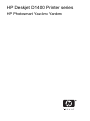 2
2
-
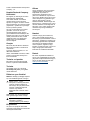 3
3
-
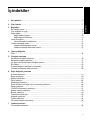 4
4
-
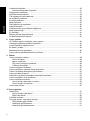 5
5
-
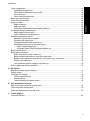 6
6
-
 7
7
-
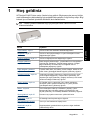 8
8
-
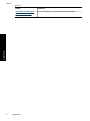 9
9
-
 10
10
-
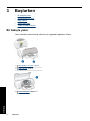 11
11
-
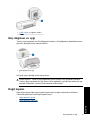 12
12
-
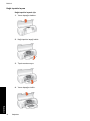 13
13
-
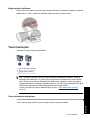 14
14
-
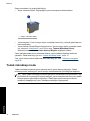 15
15
-
 16
16
-
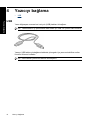 17
17
-
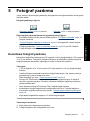 18
18
-
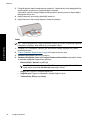 19
19
-
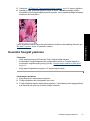 20
20
-
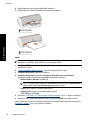 21
21
-
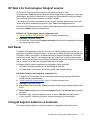 22
22
-
 23
23
-
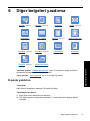 24
24
-
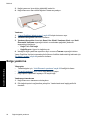 25
25
-
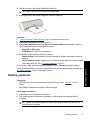 26
26
-
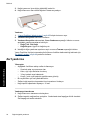 27
27
-
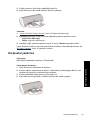 28
28
-
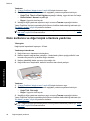 29
29
-
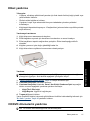 30
30
-
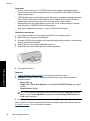 31
31
-
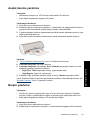 32
32
-
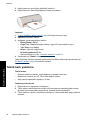 33
33
-
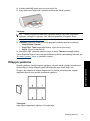 34
34
-
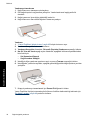 35
35
-
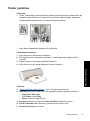 36
36
-
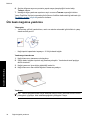 37
37
-
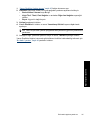 38
38
-
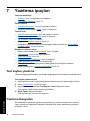 39
39
-
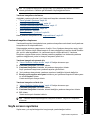 40
40
-
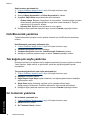 41
41
-
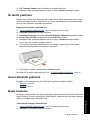 42
42
-
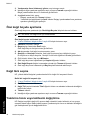 43
43
-
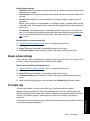 44
44
-
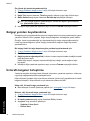 45
45
-
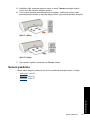 46
46
-
 47
47
-
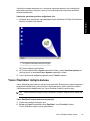 48
48
-
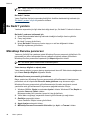 49
49
-
 50
50
-
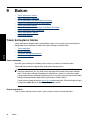 51
51
-
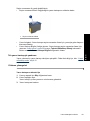 52
52
-
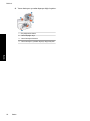 53
53
-
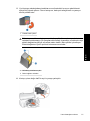 54
54
-
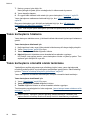 55
55
-
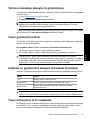 56
56
-
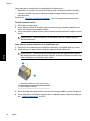 57
57
-
 58
58
-
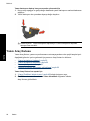 59
59
-
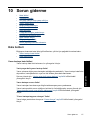 60
60
-
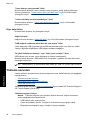 61
61
-
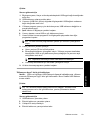 62
62
-
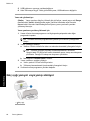 63
63
-
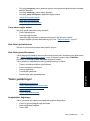 64
64
-
 65
65
-
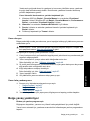 66
66
-
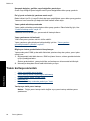 67
67
-
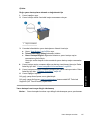 68
68
-
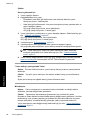 69
69
-
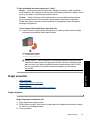 70
70
-
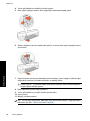 71
71
-
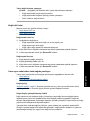 72
72
-
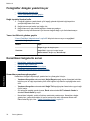 73
73
-
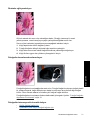 74
74
-
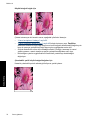 75
75
-
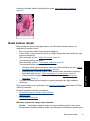 76
76
-
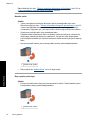 77
77
-
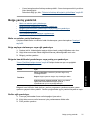 78
78
-
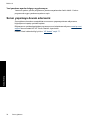 79
79
-
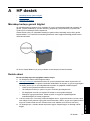 80
80
-
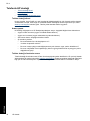 81
81
-
 82
82
-
 83
83
-
 84
84
-
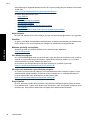 85
85
-
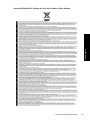 86
86
-
 87
87
-
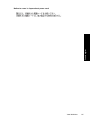 88
88
-
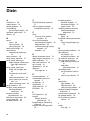 89
89
-
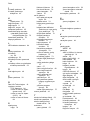 90
90
-
 91
91
HP Deskjet D1400 Printer series Kullanici rehberi
- Tip
- Kullanici rehberi
İlgili makaleler
-
HP Deskjet Ink Advantage D700 Printer series Kullanici rehberi
-
HP Deskjet D1360 Printer series Kullanım kılavuzu
-
HP Deskjet D2400 Printer series Kullanici rehberi
-
HP Deskjet 6940 Printer series Kullanici rehberi
-
HP Deskjet 6980 Printer series Kullanici rehberi
-
HP Deskjet D1360 Printer series Kullanım kılavuzu
-
HP Deskjet D4100 Printer series Kullanım kılavuzu
-
HP Deskjet 5440 Printer series Kullanici rehberi
-
HP Deskjet D4200 Printer series Kullanici rehberi
-
HP Deskjet D2300 Printer series Kullanım kılavuzu